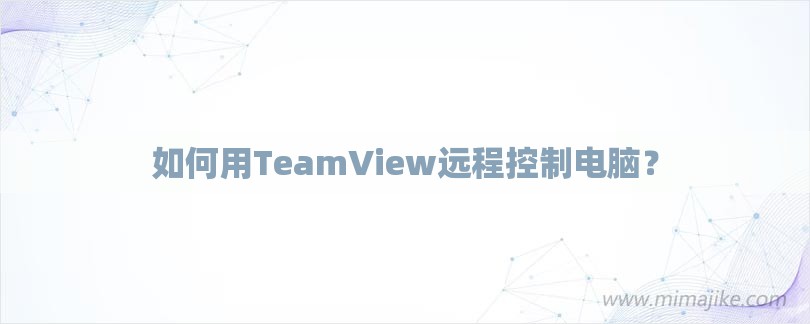
远程控制电脑已经成为现代生活中不可或缺的一部分,TeamViewer作为一款强大的远程控制软件,为用户提供了方便快捷的远程访问和控制解决方案,无论是远程协助他人解决问题,还是在外出时访问自己的电脑,TeamViewer都能帮助我们实现这些目标,就让我们来详细了解一下如何使用TeamViewer远程控制电脑。
一、安装和设置TeamViewer
我们需要下载并安装TeamViewer软件,你可以从TeamViewer官方网站上找到适合你操作系统的版本,并按照提示进行安装。
安装完成后,打开TeamViewer软件,你将看到一个唯一的ID和一个密码,这是你的电脑在TeamViewer网络中的标识,在远程控制其他电脑之前,你需要将这些信息提供给你想要控制的电脑的用户。
为了确保安全性,你可以设置一个固定的密码,这样每次远程访问时都可以使用相同的密码进行连接,在TeamViewer软件中,选择“Extras”菜单,然后选择“Options”选项,在弹出的对话框中,选择“Security”选项卡,然后在“Personal password”部分设置一个密码。
二、远程连接其他电脑
一旦你设置好了TeamViewer,你就可以开始远程连接其他电脑了,请确保你已经获得了你想要控制的电脑的唯一ID和密码。
打开TeamViewer软件,点击“Remote Control”选项卡,在“Partner ID”字段中输入你想要控制的电脑的唯一ID,然后点击“Connect”按钮。
如果一切正常,你将被要求输入远程电脑的密码,输入正确的密码后,你将能够远程访问和控制该电脑。
三、远程协助他人
除了远程控制其他电脑,TeamViewer还可以用于远程协助他人解决问题,只需将你的唯一ID和密码提供给需要协助的人,他们就可以通过TeamViewer连接到你的电脑,并获得你的授权来远程访问和控制你的电脑。
在这种情况下,你可以选择允许对方完全控制你的电脑,或者只允许对方观看你的屏幕并提供建议,这取决于你对对方的信任程度以及你希望他们能够做什么。
四、其他功能和设置
TeamViewer还提供了许多其他功能和设置,以满足不同用户的需求,你可以在TeamViewer软件中探索这些功能和设置,并根据自己的需求进行调整。
你可以设置TeamViewer在启动时自动启动,或者设置访问控制权限以限制远程访问,你还可以设置文件传输选项,以便在远程访问时传输文件。
TeamViewer是一款功能强大的远程控制软件,可以帮助你快速、安全地远程访问和控制电脑,无论是远程协助他人还是在外出时访问自己的电脑,TeamViewer都是一个可靠的选择,希望这篇文章能帮助你更好地理解和使用TeamViewer,写在最后,祝你在远程控制电脑的旅程中取得成功!








还木有评论哦,快来抢沙发吧~